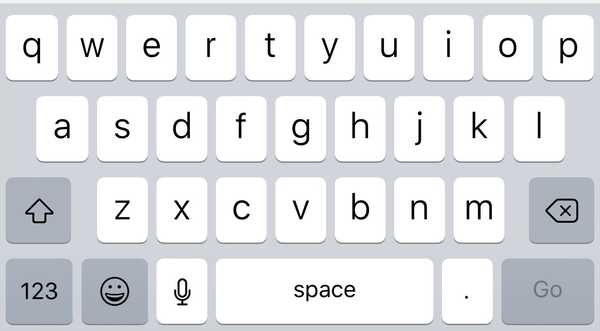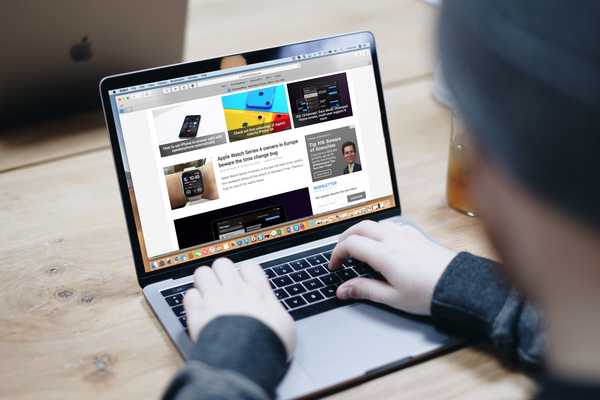
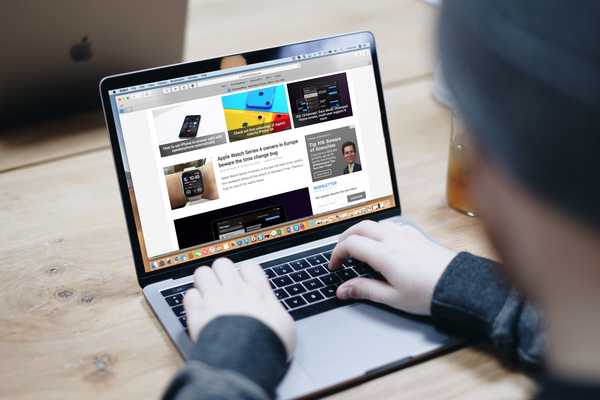
Uma das primeiras coisas que eu procurei quando comecei a usar o MacBook Pro para trabalhar foi como navegar pelas páginas da Web mais rapidamente. Ser capaz de mover para o topo, para o fundo ou ambos em pequenos incrementos e sem levantar os dedos do teclado era essencial.
Se você é como eu e deseja navegar pelos sites visitados mais rapidamente também, esta lista é para você. Aqui estão vários atalhos de teclado para mover para cima, para baixo e para os lados nas páginas da Web no Mac.
Atalhos de teclado da página da Web para Mac
Certifique-se de marcar esta página como favorita, para que você possa acessar rapidamente a lista de atalhos do teclado até obter as que você mais memoriza.
Para rolar lentamente para cima, baixo, esquerda ou direita: Pressione o botão correspondente Seta chave.
Para rolar em incrementos maiores: Aguarde Opção e pressione o botão correspondente Seta chave.
Para rolar uma página ou tela para baixo: Pressione a barra de espaço. Ou, se o teclado tiver um, pressione o botão Page Down.
Para rolar uma página ou tela: Aguarde Mudança e pressione o Barra de espaço. Ou, se o seu teclado tiver um, pressione o Subir página botão.
Para rolar para o topo de uma página: Aguarde Comando e pressione o Seta para cima. Ou, se o seu teclado tiver um, pressione o Casa botão.
Para rolar para o final de uma página: Aguarde Comando e pressione o Seta para baixo. Ou, se o seu teclado tiver um, pressione o Fim botão.

Atalhos de teclado adicionais
Para ainda mais atalhos que você pode usar para se mover mais rapidamente no seu Mac, verifique estes:
- 10 atalhos de teclado úteis para o aplicativo Preview
- 10 atalhos de teclado úteis para o aplicativo Mail no Mac
- 10 atalhos de teclado úteis para ajudá-lo a navegar no Finder
- Dica do Safari: navegue pelas abas abertas com o teclado do Mac
- Como personalizar os atalhos de teclado no Microsoft Word para Mac
- Como visualizar os atalhos de teclado disponíveis em todos os aplicativos para Mac
Embrulhando-o
Os atalhos do teclado são úteis para se mover rapidamente pelo navegador, aplicativos internos e aplicativos de terceiros no seu Mac. E há muito mais por aí. Quais atalhos de teclado você gostaria de ver na lista? Deixe-nos saber nos comentários abaixo!